Pouvez-vous jouer Spotify sur Alexa ? Oui! [Mise à jour 2025]
L'introduction de la technologie d'intelligence artificielle comme Alexa a rendu l'utilisation de leurs appareils intelligents plus efficace et plus efficace, car ceux-ci sont capables de reconnaître les commandes vocales et d'effectuer des actions conformément aux commandes entendues. Maintenant, si vous êtes aussi un passionné Spotify abonné, et vous aimez connaître la réponse à cette question « pouvez-vous jouer Spotify sur Alexa ? question, vous découvrirez ce dont vous avez besoin dans cet article. Lisez la suite pour découvrir la réponse et les façons de jouer Spotify sur Alexa.
Contenu de l'article Partie 1. Pouvez-vous jouer Spotify sur AlexaPartie 2. Comment jouer Spotify sur Alexa avec PremiumPartie 3. Pourquoi Alexa ne jouera pas SpotifyPartie 4. Comment jouer Spotify sur Alexa sans PremiumPartie 5. Résumé
Partie 1. Pouvez-vous jouer Spotify sur Alexa
Pouvez-vous jouer Spotify sur Alexa ? Contrairement à d'autres technologies d'assistant vocal qui limitent l'utilisation de Spotify pour promouvoir leur propre plateforme de streaming musical, Alexa est différente tant elle est accueillante. Bien que créé et développé par Amazon Inc., vous trouverez Alexa facile à utiliser même avec des plateformes comme Spotify.
Comme vous avez lu ce qui précède, nous répondons simplement à cette question. Oui, Spotify peut être lu et contrôlé via Alexa même sur vos haut-parleurs intelligents comme Amazon Echo. Le seul inconvénient lorsque vous essayez d'utiliser Alexa avec Spotify est que vous devriez avoir une prime active Spotify abonnement.
Nous savons que trouver la réponse à cette question "Pouvez-vous jouer Spotify sur Alexa ? la question ne suffit pas. Bien sûr, nous vous aiderons également facilement à jouer Spotify sur Alexa. Passons maintenant tout de suite au tutoriel dans la partie suivante.
Partie 2. Comment jouer Spotify sur Alexa avec Premium
Bien sûr, maintenant que nous savons que la réponse à ce « pouvez-vous jouer Spotify sur Alexa ? la question est positive, nous devrions maintenant apprendre la procédure détaillée pour jouer Spotify chansons et listes de lecture sur Alexa.
Comment se connecter Spotify à Alexa
À l'aide de l'application Alexa, connectez-vous à votre Spotify compte est si facile. Si vous n'avez pas encore l'application Alexa sur votre smartphone, vous pouvez la télécharger sur le App Store d'Apple ou le Google Play Store. Voici les étapes détaillées.
Étape 1. Sur votre appareil mobile, lancez l'application Alexa et sélectionnez «Plus» dans la barre inférieure. Aller à "Paramètres"Et sélectionnez"Musique et podcasts»sous PRÉFÉRENCES ALEXA.
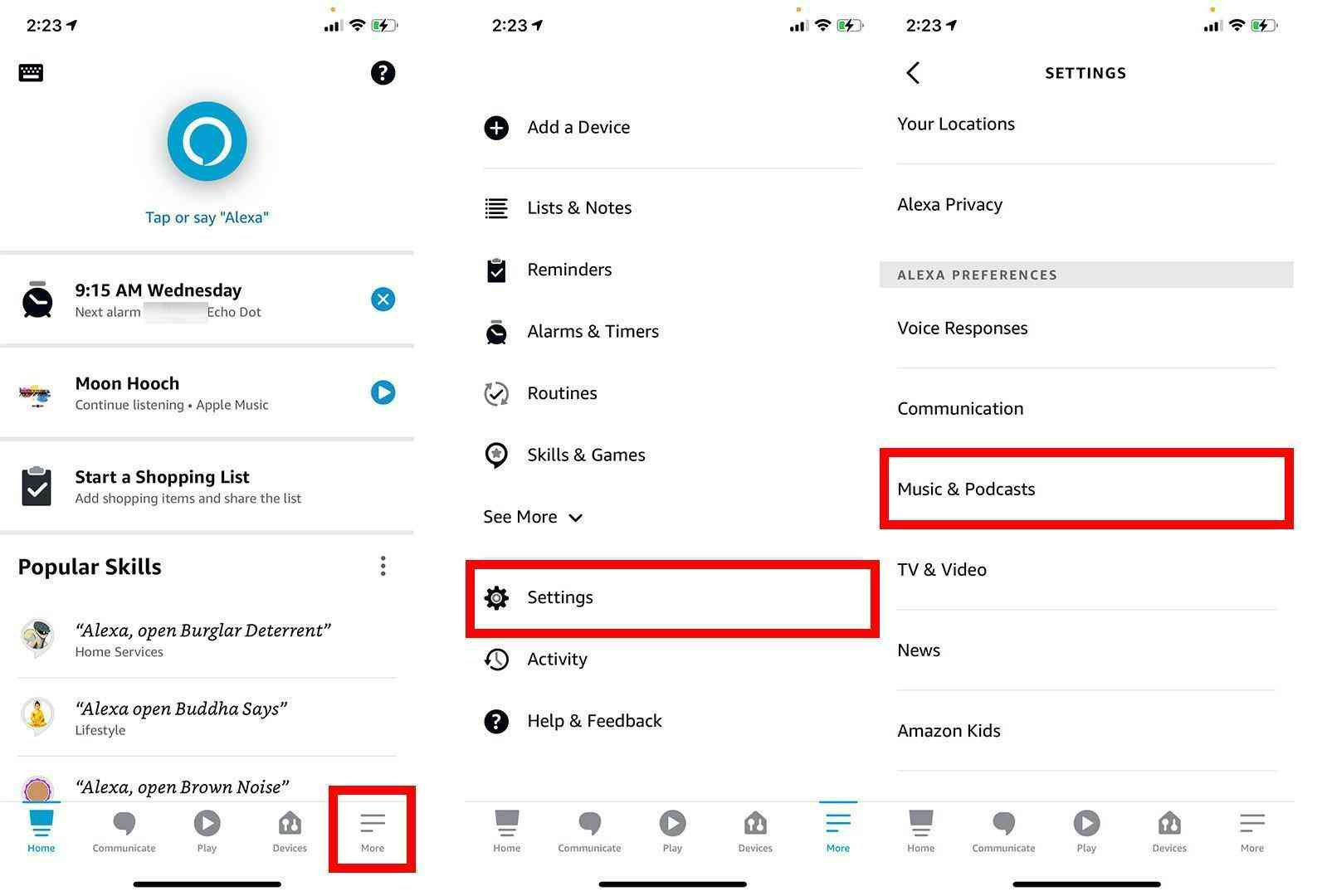
Étape 2. Appuyez sur le "Lien Nouveau service". Tu peux choisir "Spotify" sous le "Services" liste. Ensuite, appuyez sur "Activer pour utiliser". Si vous ne trouvez pas Spotify dans la liste des plates-formes disponibles, rappelez-vous que l'intégration d'Alexa n'est pas encore disponible dans le monde entier. Votre compte peut être enregistré en dehors des États-Unis.
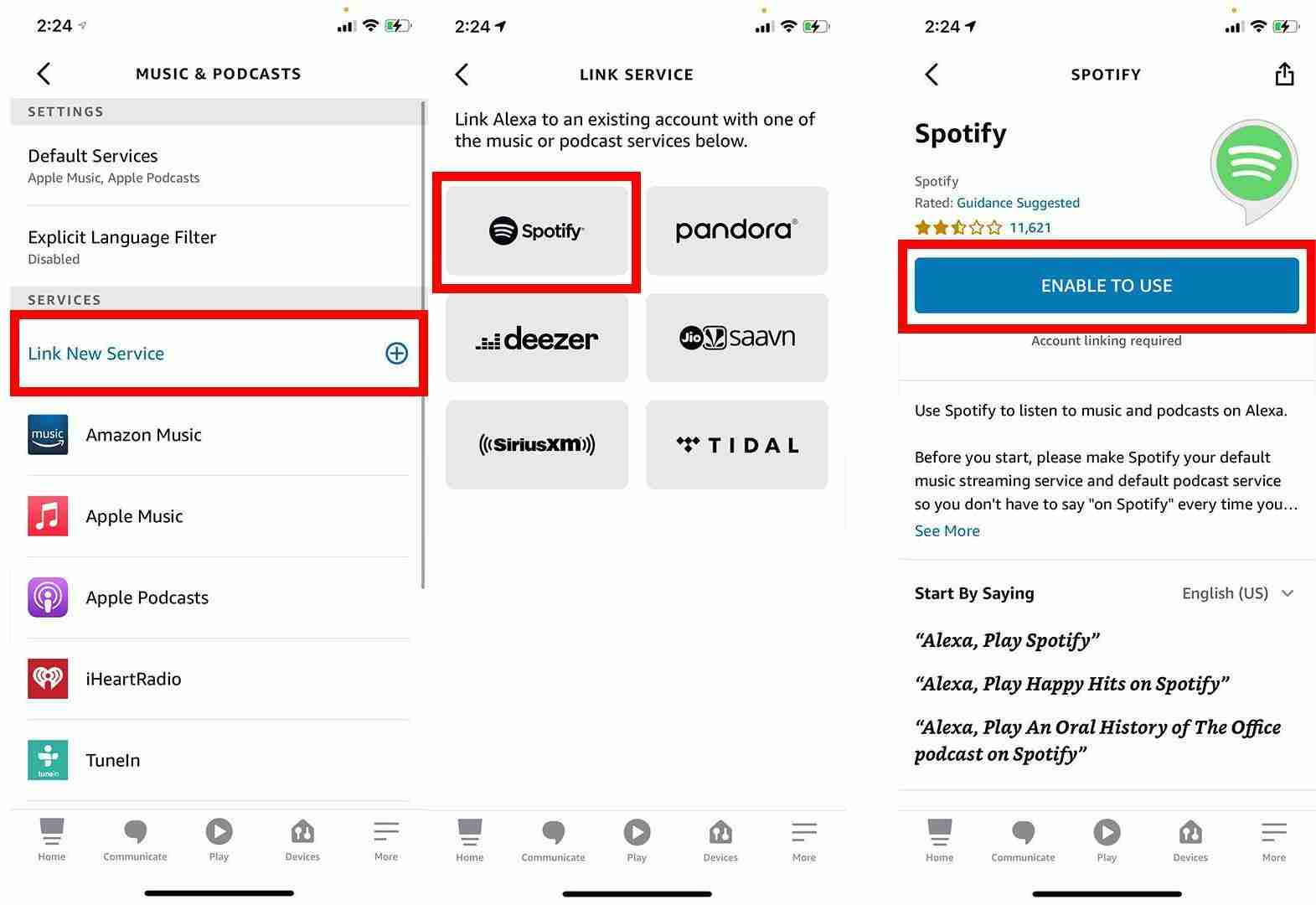
Étape 3. Des invites s'afficheront sur votre écran pour lier votre Spotify Compte. La connexion sera entièrement établie une fois que vous aurez saisi votre Spotify nom d'utilisateur et mot de passe.
Étape 4. Lorsque vous vous connectez, appuyez sur "Accepter" pour permettre à Alexa d'accéder à Spotify. Ensuite, appuyez sur "Fermer" pour quitter cet écran.
Notez qu'un seul Spotify Le compte peut être couplé par compte Amazon ainsi que par gadget compatible Alexa.
Comment mettre en place Spotify comme lecteur de musique par défaut sur Alexa
En dehors de la connexion Spotify avec Alexa, il est également important que vous définissiez la plate-forme de diffusion de musique par défaut d'Alexa sur Spotify puisque nous cherchons à répondre à cette question "pouvez-vous jouer Spotify sur Alexa ? » dilemme dans cet article. Vous devez le faire car automatiquement, Alexa utilisera Amazon Music lorsqu'elle entendra des commandes de votre part. À moins bien sûr, Spotify sera configuré par défaut. La configuration est simple. Nous avons également le guide ici dans cette section.
Étape 1. Lancez l'application Alexa sur votre appareil. Sous les options du menu de navigation, choisissez «Paramètres ».
Étape 2. Sous les options du menu de navigation, choisissez «Paramètres ».
Étape 3. Sous PRÉFÉRENCES ALEXA, choisissez Musique et podcasts. Faites défiler vers le bas jusqu'à ce que vous voyiez le "Services par défaut"Option.
Étape 4. Ci-dessous "Musique", robinet "Changer" si Spotify n'est pas votre valeur par défaut. Robinet Spotify dans la liste qui s'affiche.
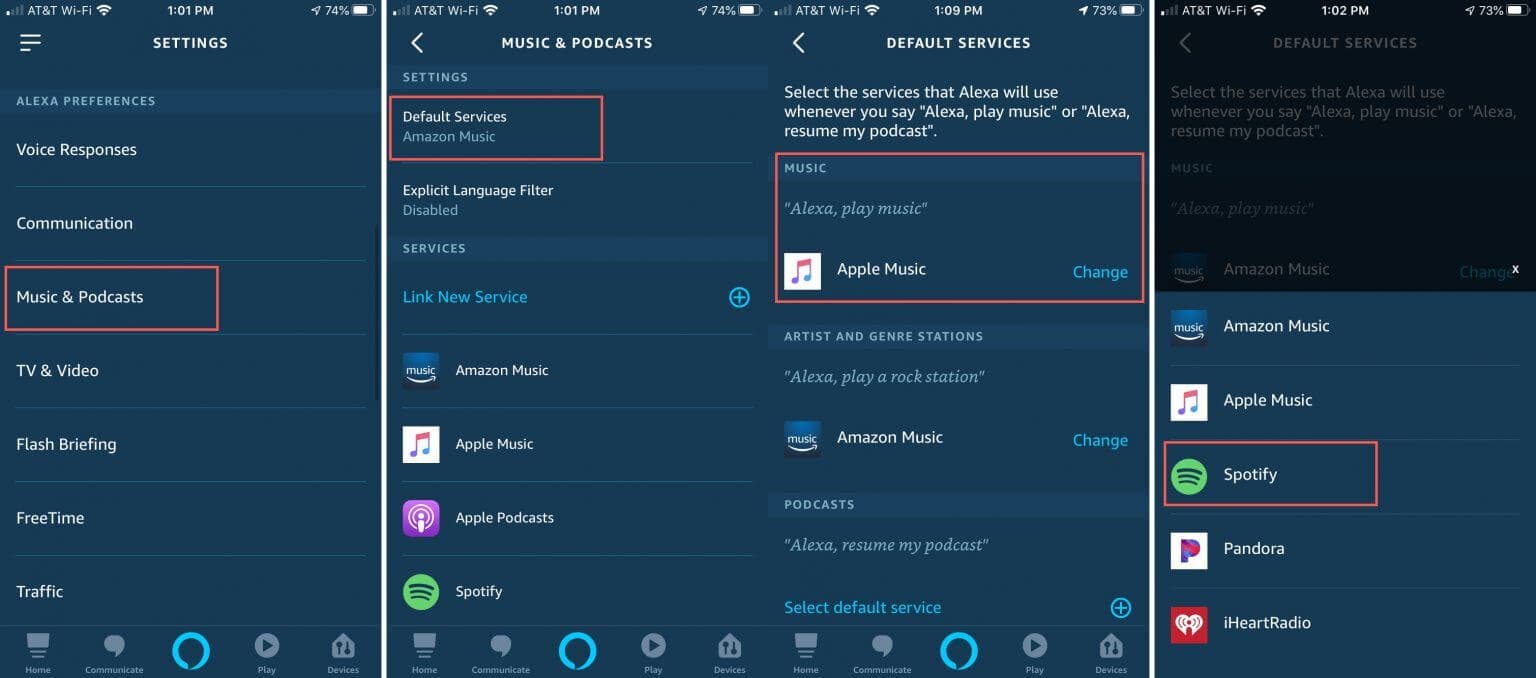
Aussi simple que ce qui précède, une fois que vous avez commandé Alexa, elle utilisera alors Spotify en tant que plate-forme de streaming musical pour lire la piste que vous souhaitez écouter. Alexa a beaucoup de fonctionnalités étonnantes. Vous pouvez lui demander des informations sur la chanson en cours de lecture. Et, bien sûr, ordonnez-lui de « arrêter », « mettre en pause », « régler le volume », et plus encore. Il est également intéressant de noter qu'avec Alexa, vous pouvez configurer Spotify alarmes. Lire aussi : Comment régler Spotify comme alarme sur iPhone ou Android [2024]
C'est en effet formidable de découvrir que nous pouvons jouer Spotify sur Alexa. Dans la section suivante, nous partagerons des informations sur les bonus dans les cas où Alexa ne fonctionne pas comme prévu avec Spotify.
Partie 3. Pourquoi Alexa ne jouera pas Spotify
Maintenant que nous savons que la réponse à cette question "Pouvez-vous jouer Spotify sur Alexa ? » la question est un "oui", nous apprécions sûrement maintenant le streaming de notre favori Spotify chansons via nos appareils Amazon. Mais que se passe-t-il si vous rencontrez un problème en le faisant ? Pourquoi pensez-vous qu'Alexa ne jouera pas soudainement Spotify chansons comme prévu?
Il pourrait en fait y avoir de nombreuses raisons possibles pour lesquelles Alexa ne joue pas votre Spotify favoris comme vous l'espérez. Il pourrait y avoir un non vérifié Spotify l'état de connexion à l'origine de cela, votre appareil Echo pourrait également être un problème, ou il pourrait y avoir des données de cache et d'application qui doivent être effacées car elles pourraient être à l'origine du problème.
Vous pouvez essayer plusieurs correctifs courants et de base pour résoudre ce problème.
- Essayez de vérifier le nom de l'appareil Echo que vous utilisez. Il est recommandé d'utiliser des noms différents au cas où vous auriez de nombreux appareils Echo à la maison.
- Il est également suggéré de redémarrer à la fois votre appareil compatible Alexa et votre téléphone portable.
- Assurez-vous que vous ordonnez à Alexa de lire le nom correct de la chanson ou de la liste de lecture pour éviter toute confusion.
- Essayez de désactiver Spotifyfonction de lecture aléatoire.
- Désinstallez les applications et réinstallez-les.
- Assurez-vous d'avoir configuré avec succès Spotify comme plate-forme de diffusion de musique par défaut d'Alexa.
- Essayez de ne plus aimer et de lier à nouveau votre Spotify compte avec Alexa.
- Vérifiez si vous avez toujours un actif Spotify Compte Premium.
- Vous pouvez également effacer le cache et les données de votre Spotify et comptes Alexa.
En dehors de ces 9 solutions de base, il peut encore y avoir d'autres moyens de résoudre le problème. Bien que vérifié que vous pouvez jouer Spotify sur Alexa, si tout d'un coup ça ne fonctionnait pas comme prévu, ce serait carrément gênant. Si vous souhaitez connaître la meilleure solution de contournement pour éviter cela ou tout autre Spotify les problèmes de streaming ne se produisent pas, puis dirigez-vous pour lire ce que contient la partie suivante.
Partie 4. Comment jouer Spotify sur Alexa sans Premium
Comme vous l'avez peut-être également lu, le streaming Spotify via Alexa ne serait possible qu'avec un Premium actif Spotify abonnement. Pouvez-vous jouer Spotify sur Alexa sans prime ? Mais ne vous inquiétez pas. Si vous souhaitez toujours écouter votre Spotify favoris gratuitement sur votre appareil Amazon Echo avec Alexa, vous pouvez toujours le faire. Il vous suffit de télécharger les chansons que vous aimez en utilisant une application professionnelle et de confiance comme celle-ci TunesFun Spotify Music Converter.
Ce TunesFun Spotify Music Converter peut aider dans le processus de téléchargement car il possède une fonctionnalité qui supprime la protection DRM de Spotify Chansons. Il est également capable de convertir les pistes en formats tels que MP3, ce qui les rend lisibles sur n'importe quel appareil que vous souhaitez utiliser. Cela fonctionne également rapidement et garantit que la qualité 100% originale des pistes sera maintenue ainsi que leurs informations importantes et leurs étiquettes d'identification.
Bien sûr, celui-ci dispose également d'une interface simple et facile à utiliser. Lors de son utilisation, si vous avez des questions ou des préoccupations, vous pouvez également demander de l'aide à l'équipe d'assistance technique. Vous pouvez cliquer sur le bouton ci-dessous pour l’essayer gratuitement dès maintenant !
Voici un guide simple sur la façon dont vous pouvez utiliser ce TunesFun Spotify Music Converter convertir et téléchargez vos favoris à partir de Spotify pour enfin les lire sur votre enceinte Amazon avec l'aide d'Alexa.
Étape 1. Une fois complètement installé, lancez le TunesFun Spotify Music Converter sur votre PC. Commence par ajouter les pistes à traiter – le glisser-déposer fonctionnera le plus rapidement.

Étape 2. Choisissez un format de sortie à utiliser et assurez-vous de configurer un dossier de sortie ainsi que d'autres paramètres.

Étape 3. Appuyez sur le "Convertir tout" en bas de la page une fois les paramètres corrigés. L'application lancera alors le processus. La procédure de suppression des DRM sera également effectuée par l'application en même temps.

Une fois que les chansons converties sont prêtes, il ne vous reste plus qu'à importer ces chansons sur votre compte Amazon. Après avoir fait cela avec succès, vous pouvez simplement diffuser ces pistes avec votre appareil compatible Alexa et en profiter !
Partie 5. Résumé
Sûrement, cela peut vous jouer Spotify sur Alexa ? » question n'est plus une requête pour vous à ce stade. Nous sommes heureux de partager comment vous pouvez vous connecter et configurer Spotify avec Alexa et profitez enfin de leur écoute. Si vous rencontrez des problèmes lors de la diffusion en continu ou si vous disposez d'un Spotify compte, sachez toujours que la meilleure façon pour vous d'avoir une excellente expérience de diffusion de musique est de télécharger les chansons via des applications comme celle-ci TunesFun Spotify Music Converter.
Laissez un commentaire